三星s8怎么取消锁屏
通过系统设置移除锁屏密码/图案
这是最直接且推荐的方式,适用于日常使用中不需要密码保护的情况,具体流程如下: | 步骤序号 | 操作描述 | 细节说明 | |----------|--------------------------------------------------------------------------|--------------------------------------------------------------------------| | 1 | 进入「设定」主菜单 | 从待机界面点击底部应用程序托盘中的“设置”图标(齿轮状)。 | | 2 | 选择「锁定屏幕」选项 | 该菜单负责管理所有与锁屏相关的配置。 | | 3 | 点击「屏幕锁定」子项 | 此处会显示当前已启用的解锁方式(如密码、指纹或图案)。 | | 4 | 验证身份信息 | 根据现有设置输入正确的数字密码、绘制原有图案或通过已录入的指纹认证。 | | 5 | 切换为「无」或「滑动解锁」模式 | 在弹出的列表中选择“无”(完全取消锁屏)或保留基础滑动操作以提升安全性。 | | 6 | 确认修改 | 完成上述操作后,下次屏幕超时熄灭后可直接按电源键/Home键唤醒并进入桌面。 |
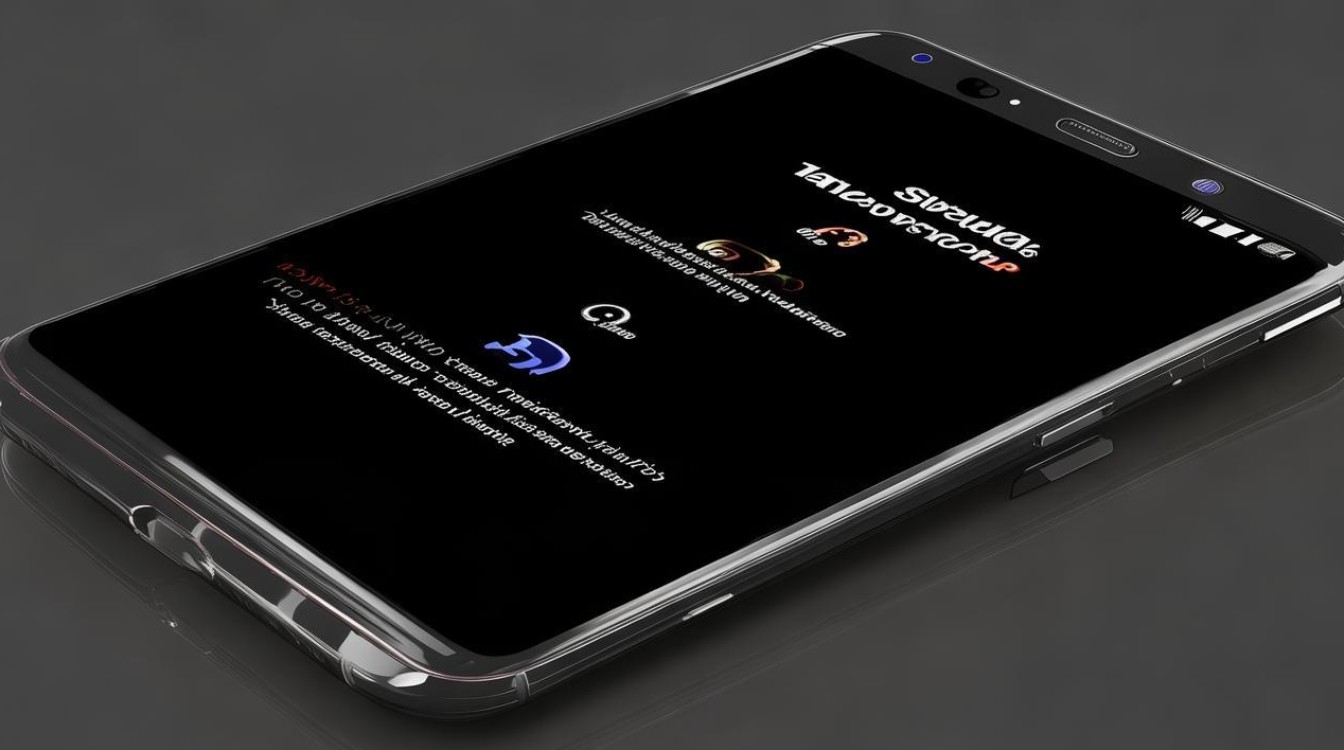
⚠️ 安全警示:关闭锁屏保护会使任何人都能随意访问您的设备,可能导致隐私泄露、数据被盗刷甚至财产损失,仅建议在绝对可信环境下临时使用此模式。
远程控制紧急解锁方案
若遇到忘记锁屏密码的情况,可尝试以下官方提供的救援措施:
✅ 前提条件:
- 已绑定三星账户;
- 设备开启了远程控制功能及网络连接(移动数据或Wi-Fi);
📌 执行步骤:
- 访问三星官网服务页面:“查找我的手机”;
- 登录关联的三星账号;
- 定位目标设备后点击「解锁我的设备」按钮;
- 系统将自动重置锁屏方式为默认滑动解锁;
- 此后只需简单滑动即可进入系统。
❗注意:此方法会清除原有密码设置,但不会删除内部存储的个人文件,如无法满足前置条件,则需携带购买凭证前往线下服务中心寻求技术支持。
其他辅助技巧与误区澄清
🌟 快捷熄屏快捷键组合
部分用户误认为某些按键组合能替代解锁功能,实则不然: | 按键组合 | 实际效果 | 是否影响锁屏状态? | |------------------------|------------------------------|--------------------------| | 电源键+音量下键 | 强制关机(长按实现)/快速息屏 | ❌ 不会跳过锁屏验证 | | 电源键单击 | 点亮/关闭显示屏背光 | ✔️ 仍需通过解锁才能交互 | | 从底部上滑调出智能助手 | 启动Bixby语音助手 | 🔒 不影响现有安全机制 |
💡 “游戏模式免打扰”拓展知识
对于特定应用场景(如玩游戏时频繁触发锁屏干扰体验),可通过路径『设置→显示→锁屏和安全→游戏模式下的锁定屏幕』进行专项优化设置,但这并非彻底解除锁屏功能,而是暂时抑制部分交互逻辑。
重要风险提示对比表
| 设置类型 | 优点 | 缺点 | 适用场景举例 |
|---|---|---|---|
| 完全无锁屏 | 极速访问所有内容 | 零防护状态,极易被他人操控 | 短时间展示样机演示 |
| 滑动解锁 | 轻度便捷与基础防护平衡 | 安全性较低,仅防误触 | 家庭内部成员共用设备时 |
| 保留生物识别+密码 | 双重保险机制 | 每次解锁稍耗时 | 日常工作携带外出时 |
| 远程控制动态管理 | 灵活应对遗忘密码危机 | 依赖网络稳定性&账号绑定有效性 | 旅行途中丢失设备的应急处理 |
相关问答FAQs
Q1:取消锁屏后如何恢复原有的密码保护?
A:重新进入「设定→锁定屏幕→屏幕锁定」,选择所需的安全等级(图案/密码/混合模式),按照向导设置新凭证即可立即生效,建议同步开启“自动锁定”时限以降低闲置时被窥探的风险。
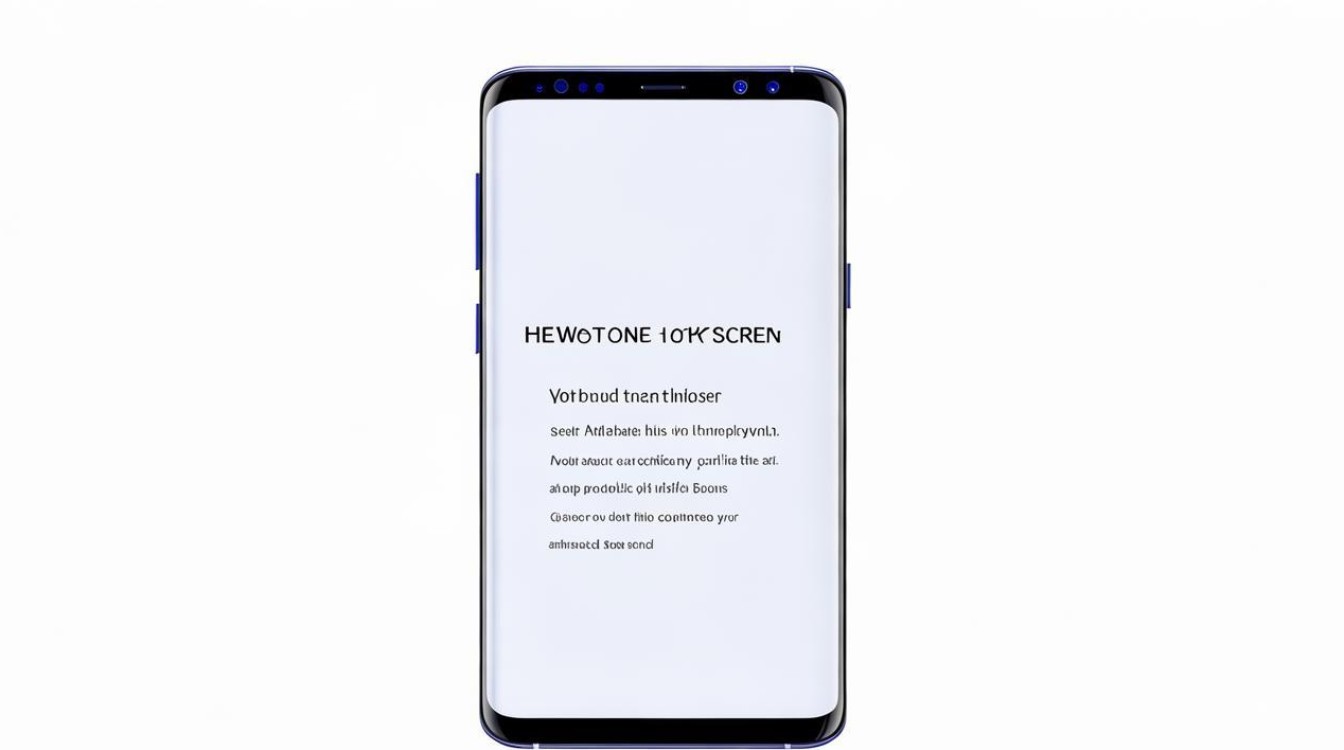
Q2:为什么有时即使选择了“无”锁屏依然需要验证?
A:这种情况通常发生在以下两种情形:①系统策略限制——当检测到最近有过多次错误尝试记录时,会自动临时强化安全校验;②第三方应用干预——部分银行类APP会强制启用独立一层加密,与系统级设置无关,此时应检查具体应用内的隐私权限设定
版权声明:本文由环云手机汇 - 聚焦全球新机与行业动态!发布,如需转载请注明出处。


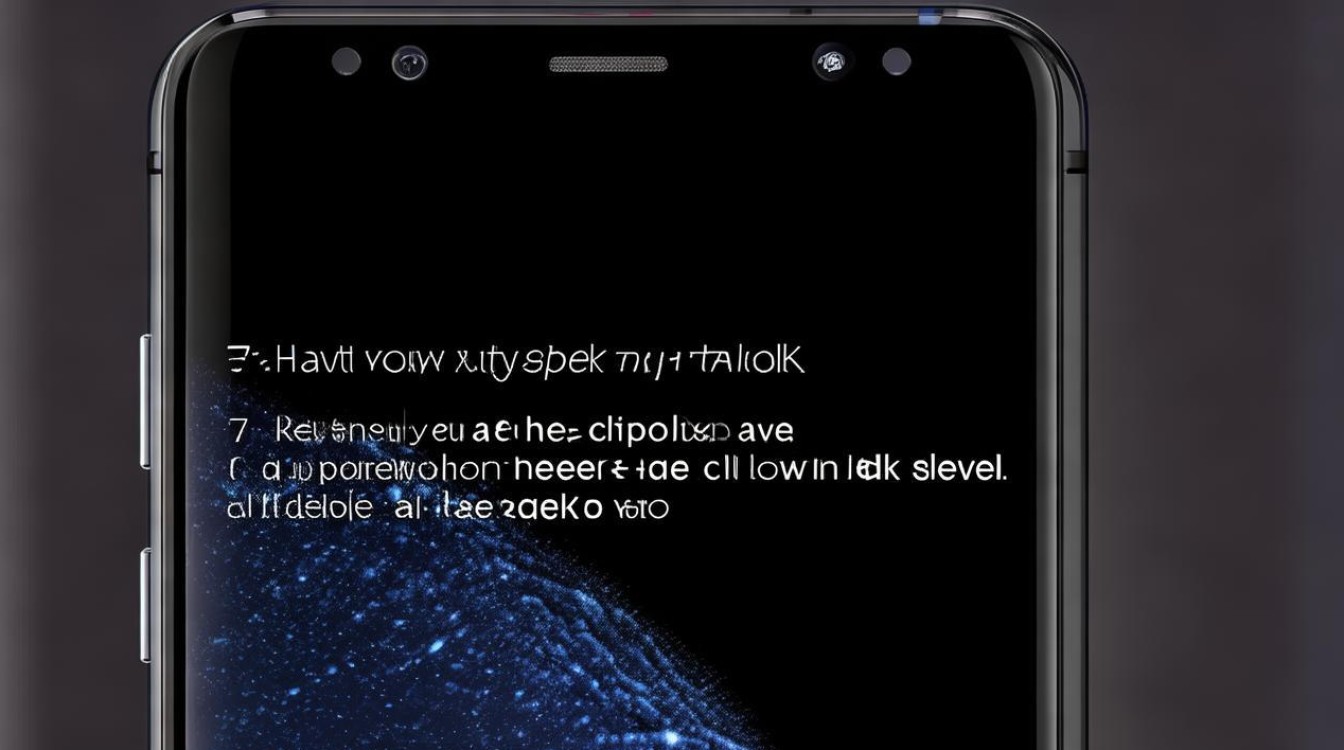










 冀ICP备2021017634号-5
冀ICP备2021017634号-5
 冀公网安备13062802000102号
冀公网安备13062802000102号